

Esta lección está hecha con PSPX9.
Pero se puede hacer con otras versiones.
© por SvC-Design

Materialen Download :
Here
******************************************************************
Materials:
6990-Luz Cristina.pspimage
disco.jpg
music-notes.jpg
Narah_mask_0485.jpg
tekst-diana.png
******************************************************************
Filtro:
Filtro - mehdi - sorting tiles
Filtro - aaa frames - foto frame
Filtro - mura's meister - perspective tiling
******************************************************************
Paleta de colores:
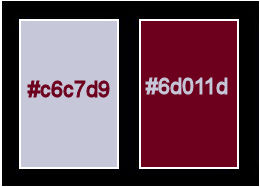
******************************************************************
Metodo de trabajo
Cuando se usan otros tubos y colores, el modo de fusión y / o la opacidad de la capa pueden diferir
******************************************************************
Preparaciones generales:
¡¡Primero instala tus filtros antes de que se abra tu PSP !!
Máscaras: guarda en tu carpeta de máscaras en PSP, a menos que se indique lo contrario
Textura y patrón: guarda en tu folleto de texturas en PSP
Selecciones: guarda en tu carpeta de Selecciones en PSP
Abre tus tubos en PSP
******************************************************************
Vamos a empezar - ¡Que te diviertas!
Recuerda guardar tu trabajo regularmente
******************************************************************
1.
Abrir una nueva imagen transparente de 650 x 500 pixeles
2.
Configure en su paleta de materiales: color de primer plano a claro (#c6c7d9) y
color de fondo en oscuro (#6d011d)
3.
Active su herramienta de relleno de inundación: llene su imagen con su color de primer plano
4.
Selecciones - seleccione todo
5.
Abrir 6990-Luz Cristina.pspimage
Editar - copiar
6.
Activar su imagen
Editar – pegar – pegar en la seleccion
7.
Seleccciones – anular seleccion
8.
Efectos – efectos de la imagen – mosiaco integrado - Menú desplegable: Predeterminado
9.
Ajustar – desenfocar – desenfoque Radial

10.
Filtro - mehdi - sorting tiles
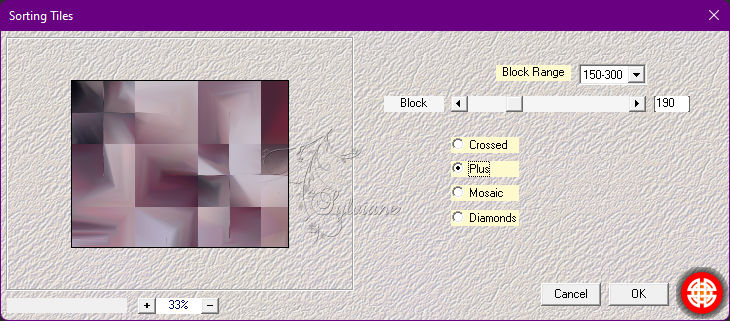
11.
Efectos – efectos de los borders – realzar mas
12.
Efectos – efectos – de los borders – Erosionar
13.
Selecciones - seleccione todo
14.
Imagen - agregar bordes - simétrico NO marcado - color: fondo
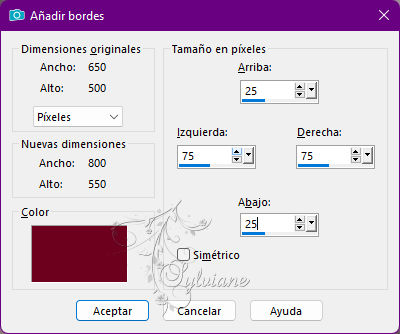
15.
Imagen - agregar bordes - simétrico NO marcado - color: primer plano
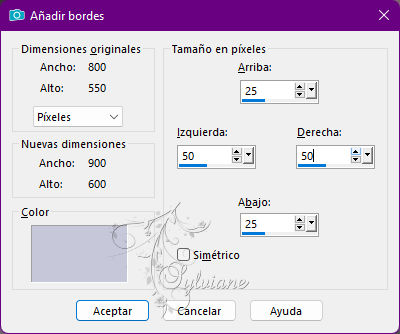
16.
Selecciones - Invertir
17.
Efectos – efectos de distortion – pixelar
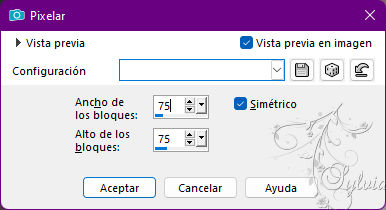
18.
Efectos – efectos de los borders – realzar mas
19.
Efectos – efectos – de los borders – Erosionar
20.
Seleccciones – anular seleccion
21.
Efectos – efectos de la imagen – mosiaco integrado - la configuración es correcta
22.
Efectos - Efectos de distorsión - Viento
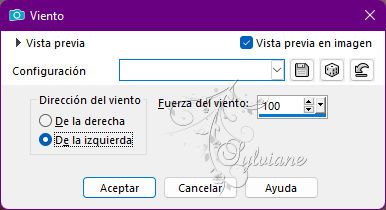
23.
Capas – nueva capa de trama
24.
Active su herramienta de relleno de inundación: llene su capa con su color de primer plano
25.
Capas – nueva capa de mascara – a partir du una imagen - Narah_mask_0485.jpg
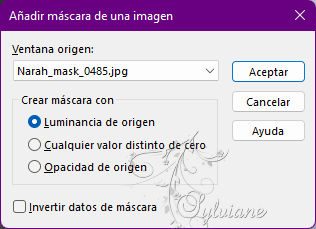
26.
Capas - Fusionar - Fusionar grupo
27.
Configure en su paleta de capas: el modo de fusión en la superposición
28.
Ponga en su paleta de capas - la opacidad en 65
29.
Efectos – efectos de los borders -realzar
30.
Capas – nueva capa de trama
31.
Activar Herramienta seleccionar area – seleccion personalizada
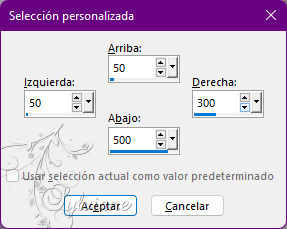
32.
Active su herramienta de relleno de inundación - establezca la opacidad en 50 - complete su selección con su color de primer plano
33.
Seleccciones – anular seleccion
34.
Efectos – efectos de los borders – realzar mas
35.
Efectos - Efectos geométricos - Sesgar
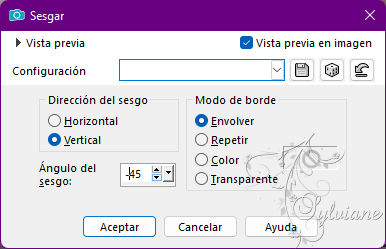
36.
Efectos – efectos de la imagen – mosiaco integrado

37.
Efectos – efectos – de los borders – Dilatar
38.
Capas - Duplicar
39.
Imagen - Espejo – espejo horizontal
40.
Imagen – espejo – espejo vertical
41.
Efectos - Efectos de textura - Textil
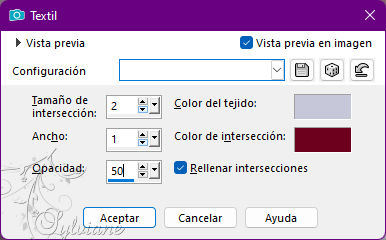
42.
Efectos - efectos 3d - sombra paralela
0/0/75/35 color:#000000
43.
Capas – fusionar – fusionar visibles
44.
Capas - Duplicar
45.
Capas – nueva capa de trama
46.
Selecciones - seleccionar todo
47.
Activar disco.jpg
Editar - copiar
48.
Activar su imagen
Editar – pegar – pegar en la seleccion
49.
Configure en su paleta de capas: el modo de fusión en luminancia (heredado)
50.
Ponga en su paleta de capas - la opacidad en 35
51.
Capas - fusionar - fusionar hacia abajo
52.
Seleccciones – anular seleccion
asi es como luce ahora
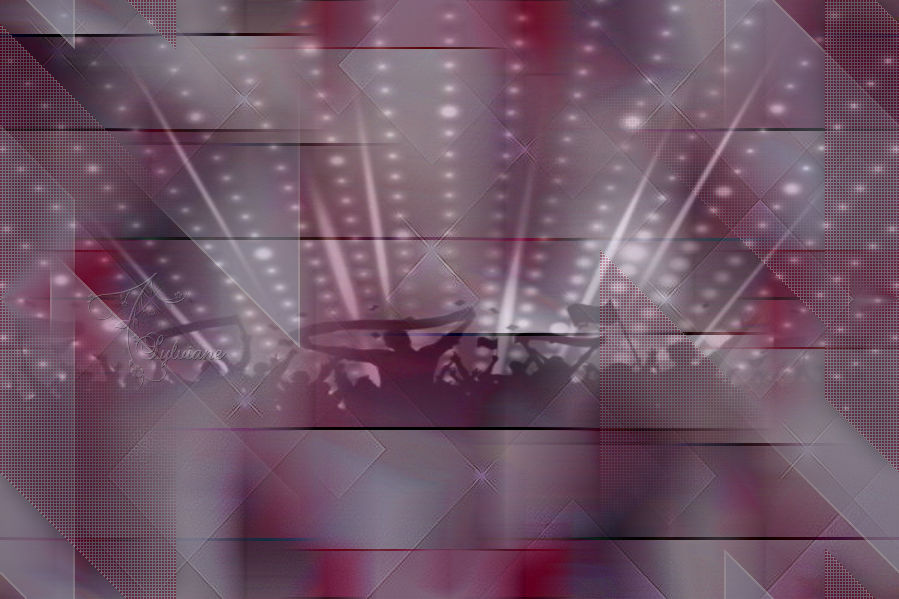
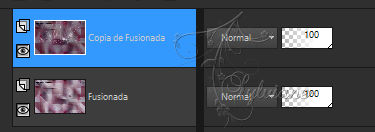
53.
Filtro - aaa frames - foto frame
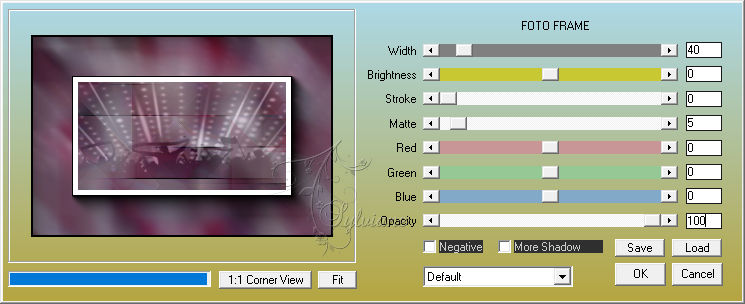
54.
Editar - Cortar
55.
Activar Herramienta seleccionar area – seleccion personalizada
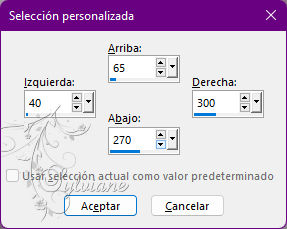
56.
Active su herramienta de relleno de inundación - establezca la opacidad en 100 - complete su selección con su color de primer plano
57.
Selecciones – modifar – contraer – 25 pixels
58.
Editar - pegar en la selección
59.
Efectos - Efectos 3d - sombra paralela - la configuración es correcta
60.
Activar Herramienta seleccionar area – seleccion personalizada - la configuración es correcta
61.
Filtro - AAA frames - foto frame - cambiar ancho a 30
62.
Efectos - Efectos 3d - sombra paralela - la configuración es correcta
63.
Seleccciones – anular seleccion
64.
Capas - Duplicar
65.
Efectos – efectos de la imagen – desplazamiento
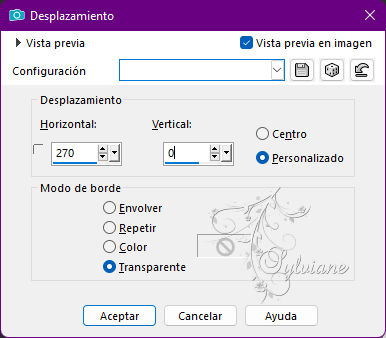
66.
Activa en tu paleta de capas - la capa inferior
67.
Capas – nueva capa de trama
68.
Selecciones - seleccione todo
69.
Activar disco.jpg
Editar - copiar
70.
Activar su imagen
Editar – pegar – pegar en la seleccion
71.
Configure en su paleta de capas: el modo de fusión en luminancia (heredado)
72.
Ponga en su paleta de capas - la opacidad en 30
73.
Ajustar - Desenfoque - Desenfoque gaussiano - Rango: 5
74.
Capas – fusionar – fusionar hacia abajo
75.
Activar Herramienta seleccionar area – seleccion personalizada
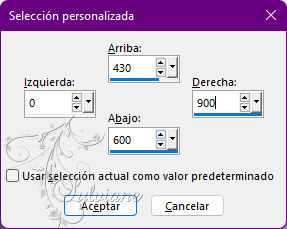
76.
Selecciones - Convertir selección en capa
77.
Capas – nueva capa de trama
78.
Active su herramienta de relleno de inundación: complete su selección con su color de primer plano
79.
Selecciones – modifar – contraer - 5pixeles
80.
Editar - eliminar (eliminar)
81.
Capas – fusionar – fusionar hacia abajo
82.
Activar Herramienta seleccionar area – seleccion personalizada - la configuración es correcta
83.
Filtro - mura's meister - perspective tiling
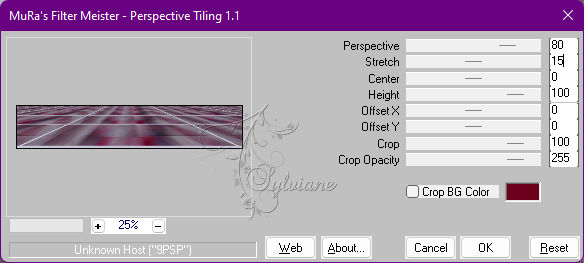
84.
Efectos - efectos 3D - sombra paralela - la configuración es correcta
85.
Seleccciones – anular seleccion
86.
Imagen – anadir borders – simétrico -50 píxeles - color de primer plano
87.
Filtro - aaa frames - foto frame - la configuración es correcta
88.
Activar 6990-Luz Cristina.pspimage
Editar - copiar
89.
Activar tu imagen
Editar - pegar como nueva capa
90.
Imagen - redimensionar - 85% todas las capas NO marcadas
91.
Imagen - Espejo – espejo horizontal
92.
Activar la herramienta de selección (presione K en el teclado)
E introduzca los siguientes parámetros:
Pos X :482 – Pos Y :23
presione M
93.
Efectos - Efectos 3d - sombra paralela - la configuración es correcta
94.
Activar music-notes.jpg
Editar - copiar
95.
Activar tu imagen
Editar - pega como nueva capa
96.
Activar la herramienta de selección (presione K en el teclado)
E introduzca los siguientes parámetros:
Pos X :194 – Pos Y :226
presione M
97.
Modo de mezcla: subexponer
98.
Activar tekst-diana.png
Editar - copiar
99.
Activar tu imagen
Editar - pega como nueva capa
100.
Activar la herramienta de selección (presione K en el teclado)
E introduzca los siguientes parámetros:
Pos X : 315 – Pos Y :601
101.
Presiona tu letra M (deseleccionar)
102.
Capas - nueva capa ráster - pon tu marca de agua
103.
Imagen – anadir borders - simétrica - 1 píxel - color de fondo
104.
Imagen - redimensionar - ancho 800 píxeles - todo marcado
105.
Guardar como jpg
Back
Copyright Translation © 2022 by SvC-Design